
この記事をかんたんに書くと…
- AndroidスマホやiPhoneを紛失した際には、GPSやWi-Fiで位置情報を特定できる
- 家の中で紛失した際に、消音(マナーモード)でも音を鳴らして場所を知らせてくれる
- 最悪の場合には、遠隔で端末をロックしたりデータを削除することも可能
「スマホを紛失した!」「スマホが、家の中のどこにあるのか分からなくなった。。。」など、スマホを使っていると、スマホの場所が分からなくなってしまったり、紛失してしまったりすることもあるかと思います。
特にスマホの場合、端末が高いですし、たくさんの個人情報が入っているので、紛失してしまうとかなり大変なことになってしまいます。。。そんな時、AndroidスマホでもiPhoneでも簡単に探すことができるのです。スマホの紛失時以外にも「子どもにスマホを持たせているけど、心配なので位置を把握したい。」というような場合にも、役に立つのではないでしょうか。
目次
Androidスマホの場合の探し方
スマホやタブレットを探せるように設定する
まずはスマホを探せるようになっているか、設定を確認しましょう。
Androidのバージョンによって、設定方法が異なります。
「設定」の中にある「Google」をタップします。
「設定」の中に「Google」がない場合には、アプリ一覧の中に「Google設定」というアプリがあると思いますので、「Google設定」をタップします。するとGoogleに関する各種設定項目が表示されますので、「セキュリティ」の項目をタップします。
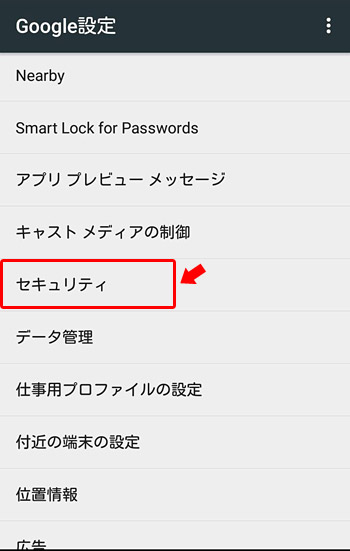
「端末を探す」をタップして「ON」になっていることを確認します。
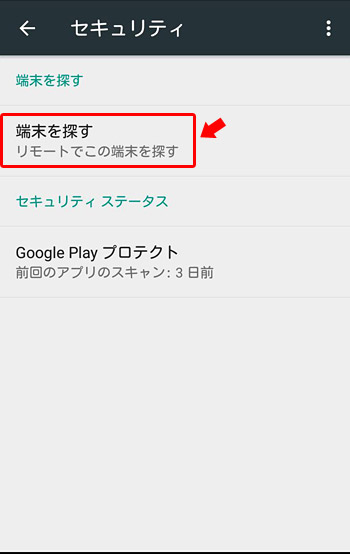
そしてもう一つ、位置情報(GPS)がONになっている必要があります。
設定の中の「位置情報」をタップして「ON」になっていることを確認します。ない場合には「詳細設定」の中の「位置情報サービス」をタップして、「現在地にアクセス」が「ON」になっていることを確認します。
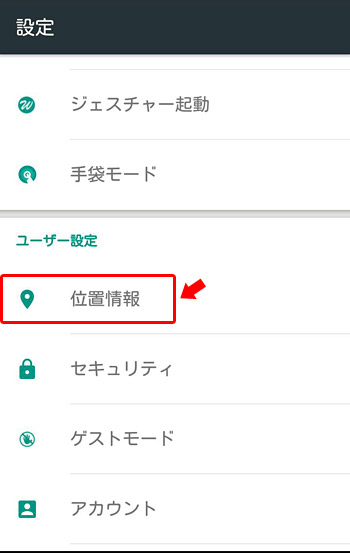
これで、スマホを探せるようにする為の設定は完了です。
次は、Androidスマホの探し方の紹介です。
スマホやタブレットの探し方
先ほど設定したスマホを紛失した場合、パソコンでインターネットを閲覧するソフトを使って「端末を探す(Androidデバイスマネージャー)」にアクセスして、スマホを探すことができます。
または、別のスマホやタブレット端末を持っている場合には、「Find My Device」アプリをインストールしてスマホを探すこともできますし、WEB上で「端末を探す」にアクセスして探すこともできます。どちらもGoogleの公式サイトおよびアプリですので、安心して利用できます。
・「端末を探す(Androidデバイスマネージャー)」(Google 公式サイト)
https://www.google.com/android/find?hl=ja
・「Find My Device」アプリ(Google Play 公式サイト)
https://play.google.com/store/apps/details?id=com.google.android.apps.adm
それでは、パソコンまたは別のスマホで、上記の「端末を探す(Androidデバイスマネージャー)」にアクセスして、Androidスマホに設定しているGoogleアカウントでログインしましょう。
すると「Google端末を探す」というページが表示され、スマホの現在地が地図上に表示されます。他にも、スマホのバッテリ残量や、Wi-Fiに接続している場合には、接続しているアクセスポイント名が表示されています。
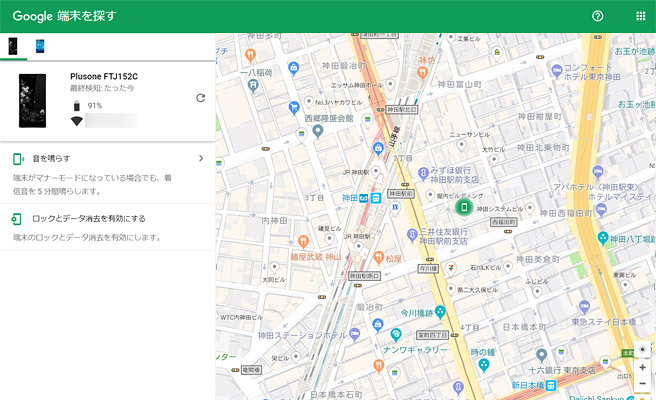
もし、スマホを紛失した場合には、この地図を確認すれば「さっきいたお店に忘れてきてしまった」とか、子どもの現在位置を把握したい場合でも、現在地を地図上で確認できるようになります。
また、家の中でスマホが見つからないような場合には、画面左の方にある「音を鳴らす」をクリックしてみましょう。すると、スマホから大きな音が鳴るので、スマホを見つけることができます。マナーモードにしてある場合でも大きな音がなるので大丈夫です。
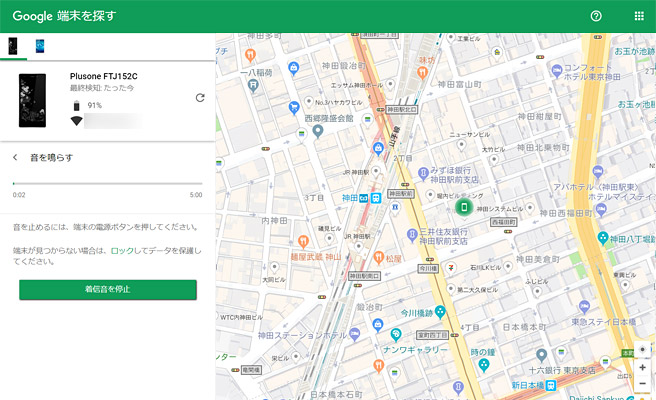
また、紛失してしまってすぐに手元に戻らない場合には、遠隔でスマホをロックしたり、最悪の場合にはデータを消去することも可能となっています。消去した場合には、データは戻らないので慎重に実行しましょう。
もう一つ注意点としては、セキュリティの強化で2段階認証を設定していて、スマホや電話番号で認証するようにしている場合には、スマホを紛失した際に「端末を探す(Androidデバイスマネージャー)」にログインできないので探すことができません。その辺のセキュリティとの兼ね合いは、難しいところですね。。。
>> 【不正アクセス防止】Google2段階認証でセキュリティ強化!
iPhoneやiPadの場合のスマホの探し方
スマホやタブレットを探せるように設定する
まずはiPhoneやiPadが探せるようになっているか、設定を確認しましょう。
「設定」を開いて「アカウントとパスワード」をタップします。そして「iCloud」をタップしましょう。
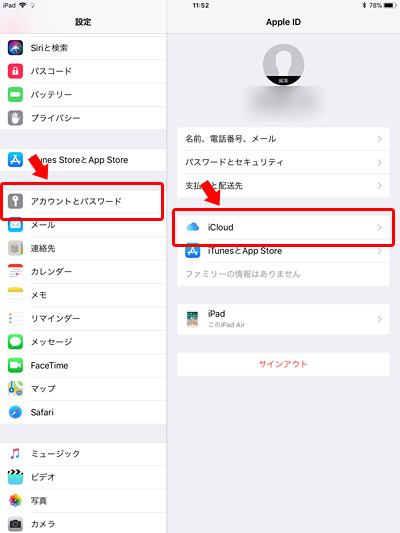
すると「iCloud」の各種設定が表示されますので「iPhoneを探す」または「iPadを探す」が「ON」になっていることを確認します。
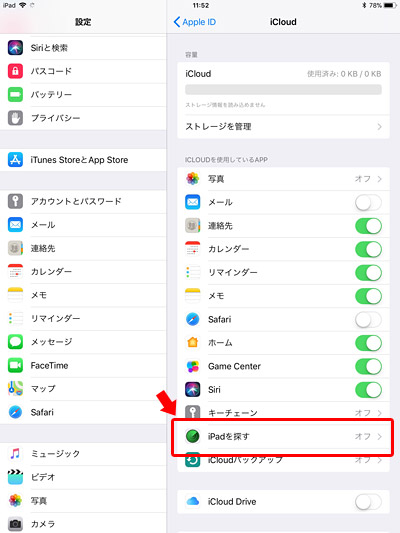
そしてもう一つ、位置情報(GPS)がONになっている必要があります。
「設定」を開いて「プライバシー」をタップします。その中の「位置情報サービス」が「ON」になっていることを確認します。
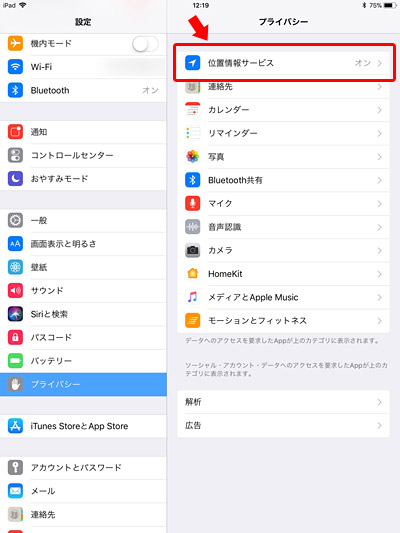
これで、スマホを探せるようにする為の設定は完了です。
次は、iPhoneやiPadの探し方の紹介です。
iPhoneやiPadの探し方
先ほど設定したiPhoneやiPadを紛失した場合、パソコンでインターネットを閲覧するソフトを使って「iCloud」にアクセスして、スマホを探すことができます。
または、別のiPhoneやiPadの端末を持っている場合には、「iPhoneを探す」アプリをインストールしてスマホを探すこともできますし、WEB上で「iCloud」にアクセスして探すこともできます。どちらもAppleの公式サイトおよびアプリですので、安心して利用できます。
・「iCloud」(Apple 公式サイト)
https://www.icloud.com/
・「iPhoneを探す」(App Store 公式サイト)
https://itunes.apple.com/jp/app/iphone%E3%82%92%E6%8E%A2%E3%81%99/id376101648?mt=8
それでは、パソコンまたは別のiPhoneやiPadで、上記の「iCloud」にアクセスして、iPhoneやiPadに設定しているAppleアカウントでサインイン(ログイン)しましょう。
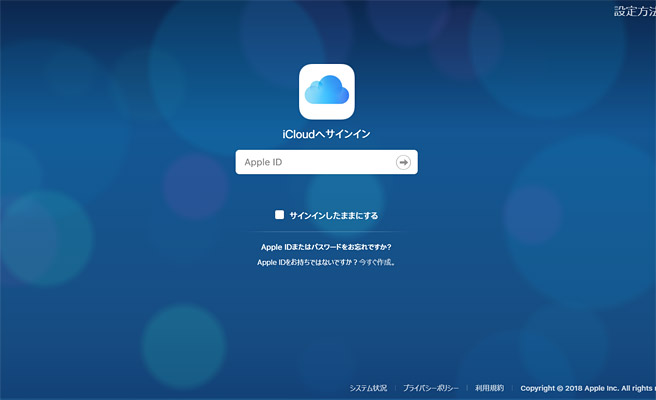
iCloudにサインインすると、iCloud上に保存されているデータや設定などをすることができます。その中のアイコンの「iPhoneを探す」をタップします。
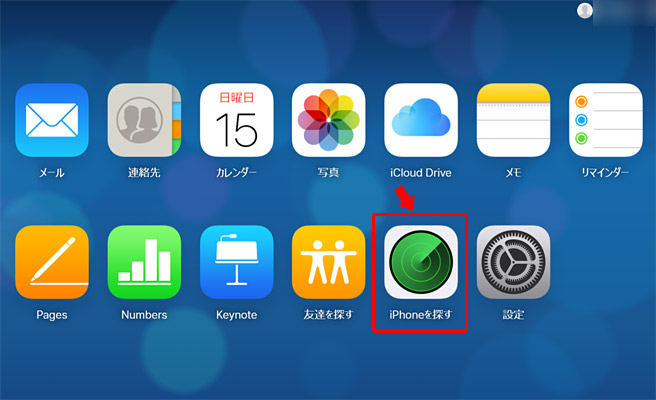
すると「iCloud iPhoneを探す」という画面が表示され、iPhoneやiPadの現在地が地図上に表示されます。他にも、スマホのバッテリ残量や、最終的にスマホの位置情報が確認された時間が表示されています。
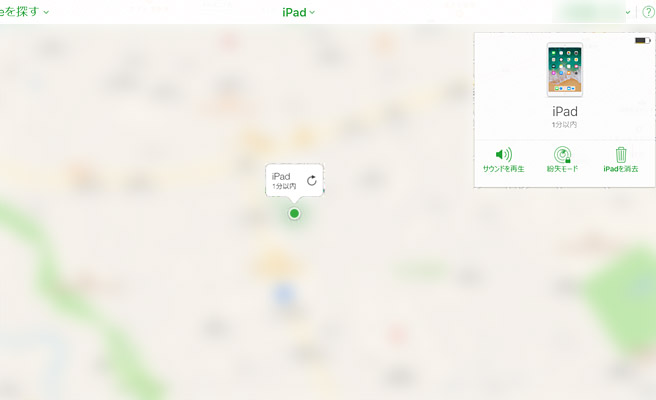
これにより、iPhoneやiPadを紛失した場合には、この地図を確認すれば「さっきいたお店に忘れてきてしまった」とか、子どもの現在位置を把握したい場合でも、現在地を地図上で確認できるようになります。
先ほどの設定で「最後の位置情報を送信」を「ON」にしておけば、バッテリが非常に少ない時に、最後の位置情報を自動的に送信するようにも設定できます。
また、ページ上部の「すべてのデバイス」から、iPhoneやiPadを選択することで、ページ右上に「サウンドを再生」や「紛失モード」などのボタンが表示されます。
家の中でiPhoneやiPadが見つからないような場合には、「サウンドを再生」をクリックしてみましょう。すると、スマホから大きな音が鳴るので、スマホを見つけることができます。消音(マナーモードにしてある場合でも大きな音がなるので大丈夫です。
Androidスマホと同じように、遠隔でデータを消去したり、万が一パスワードを設定していなかった場合には、パスワードを設定できたりするので安心ですね。
まとめ
スマホやタブレットは便利である反面、色々な情報が入っているので、紛失してしまった時には、とても心配ですよね。そんな時に、このようにスマホの位置を特定できるのはありがたい機能だと思います。
また、家の中にあることは分かっているのにスマホが見つからない場合に、音を鳴らして探すことができるので、とても便利です。万が一の時に備えて、スマホを探せるように設定しておきましょう。
他にも、スマホだけでなく鍵やお財布を紛失した際にも、音を鳴らして探せる「スマートトラッカー」も便利なので、こちらも併用すると便利かもしれません!

